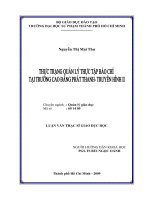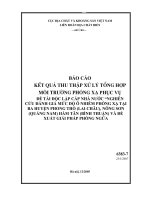TÀI LIỆU HƯỚNG DẪN SỬ DỤNG HỆ THỐNG VNPT I-OFFICE (CHUYÊN VIÊN VÀ TRƯỞNG PHÒNG)
Bạn đang xem bản rút gọn của tài liệu. Xem và tải ngay bản đầy đủ của tài liệu tại đây (1.92 MB, 21 trang )
<span class="text_page_counter">Trang 1</span><div class="page_container" data-page="1">
TÀI LIỆU HƯỚNG DẪN SỬ DỤNG HỆ THỐNG VNPT I-OFFICE (CHUYÊN VIÊN VÀ TRƯỞNG PHÒNG)
<b>1. XỬ LÝ VĂN BẢN ĐẾN </b>
1.1. Trưởng phòng(TP)
<b>- Văn bản đến/Xem văn bản đến</b> để xem các văn bản được phân cơng cho phịng mình xử lý, mặc định là các văn bản có trạng thái “Chưa
<i><b>xử lý” để ưu tiên cho việc xử lý văn bản đến, danh sách văn bản đến được sắp xếp theo thời gian mới nhất. </b></i>
</div><span class="text_page_counter">Trang 2</span><div class="page_container" data-page="2">Tại danh sách văn bản đến, TP có thể:
- Click vào trích yếu để xem chi tiết văn bản, nội dung chỉ đạo xử lý của lãnh đạo và xử lý văn bản - <b>Click Xem để xem các file đính kèm của văn bản. </b>
- <b>Click nút Xử lý để chuyển luôn đến chức năng phân công xử lý văn bản cho các chuyên viên (cụ thể ở trang sau). </b>
- <b>Click nút Hoàn tất để hoàn tất nhanh văn bản với trạng thái Hoàn tất - Lưu để biết. </b>
<i>Lưu ý: </i>
- Nếu văn bản mà TP chưa xem file đính kèm sẽ có trích yếu màu đỏ, ngược lại có trích yếu màu xanh.
- Người dùng có thể tìm kiếm (cơ bản) các văn bản trong danh sách bằng cách click vào chữ Tìm kiếm phía trên bên trái (ảnh minh hoạ).
Khi click vào Trích yếu văn bản thì truy cập vào form chi tiết văn bản đến. Tại đây có những nút chức năng tương ứng với từng nghiệp vụ xử lý văn bản đến:
</div><span class="text_page_counter">Trang 4</span><div class="page_container" data-page="4"><b>Lưu để biết: Văn bản có nội dung thơng báo để biết, TP click vào sẽ kết thúc luồng xử lý văn bản. </b>
<b>Lưu để báo cáo: Văn bản có nội dung thông báo để biết nhưng cần theo dõi để báo cáo LĐ, TP click vào sẽ kết thúc luồng xử lý văn bản. Xử lý: Phân công xử lý văn bản cho các chuyên viên trong phòng. </b>
<b>Phúc đáp văn bản: kết thúc xử lý và dự thảo văn bản đi để trả lời/phúc đáp nội dung của văn bản đến. </b>
<b>Chuyển lại LĐ: Khi kiểm tra văn bản đến nhưng thấy nội dung văn bản không liên quan đến phịng của mình hoặc có thể ngun nhân nào đó dẫn </b>
đến chuyển nhầm văn bản thì sẽ được trả lại cho Lãnh đạo (người được ủy quyền phân công xử lý văn bản, tùy từng đơn vị lãnh đạo phân xử lý
<i>văn bản có thể là: Giám đốc/phó giám đốc, chủ tịch/phó chủ tịch hoặc Chánh văn phịng) để phân cơng lại. Khi này sẽ có 2 trường hợp: </i>
1. Nếu phịng ban của mình là xử lý chính thì văn bản đến sẽ được thu hồi ở tất cả các phòng ban (xử lý chính và phịng ban phối hợp) để LÃNH ĐẠO phân cơng lại.
2. Nếu phịng ban mình là phối hợp thì văn bản đến sẽ chỉ thu hồi ở phịng ban mình và trả lại cho Lãnh đạo.
Khi chọn nút Chuyển lại LĐ, cửa sổ nhập nội dung để chuyển LÃNH ĐẠO hiện lên. TP nhập lý do trả lại văn bản sau đó ấn nút Chuyển lại LÃNH ĐẠO để kết thúc xử lý văn bản.
</div><span class="text_page_counter">Trang 5</span><div class="page_container" data-page="5">Khi click vào nút Xử lý, hệ thống chuyển sang giao diện phân công xử lý văn bản. Tại đây trưởng phịng có thể phân cơng, giao xử lý văn bản cho các chuyên viên trong phịng hoặc có thể trực tiếp đăng ký văn bản đi dựa trên nội dung văn bản đến.
Ở giao diện phân công xử lý văn bản, TP có thể thực hiện các tháo tác:
<b>Xác nhận: Sau khi phân công xử lý văn bản cho chuyên viên (bao gồm xử lý chính và phối hợp) và điền Ý kiến xử lý, Nội dung yêu cầu, File bổ </b>
sung thì chuyên viên ấn nút Xác nhận để thực hiện giao việc tới chuyên viên.
<b>Phúc đáp văn bản: Dự thảo/Tạo văn bản đi để phản hồi phúc đáp cho văn bản đến đang xử lý. Việc thực hiện theo quy trình này sẽ gắn kết được </b>
văn bản đến và văn bản phúc đáp tương ứng → thuận tiện cho việc theo dõi xử lý sau này.
<b>Lưu hồ sơ công việc: Lưu văn bản đến vào hồ sơ cơng việc của chính mình. </b>
Văn bản sau khi được TP phân cơng sẽ có trạng thái xử lý (đối với TP đó) là Hồn tất – Lưu để xử lý.
</div><span class="text_page_counter">Trang 6</span><div class="page_container" data-page="6">- <b>Văn bản trả lại: để xem và xử lý các văn bản bị trả lại do phân công nhầm </b>
- <b>Sổ văn bản đến: xem các văn bản đến trong tồn đơn vị theo phịng ban </b>
</div><span class="text_page_counter">Trang 7</span><div class="page_container" data-page="7">1.2. Chuyên viên
<i>Với chức năng xử lý văn bản đến giao diện, chức năng, thao tác Chuyên viên thực hiện tương tự như Trưởng phòng </i>
2. XỬ LÝ VĂN BẢN ĐI (VĂN BẢN PHÁT HÀNH) 2.1. Trưởng phịng/Chun viên
• Để đăng ký văn bản đi NSD có thể làm bằng 2 cách:
- Từ menu Văn bản đi\Đăng ký văn bản đi hoặc từ form xem/xử lý văn bản đến, chọn Phúc đáp văn bản để chuyển sang trang Đăng ký văn bản đi để tạo dự thảo văn bản đi
▪ Chọn văn bản liên quan nếu có (văn bản đến cần phản hồi hoặc giải đáp)
</div><span class="text_page_counter">Trang 8</span><div class="page_container" data-page="8">▪ Upload file văn bản đi ▪ Có 3 loại file văn bản:
<b>▪ Văn bản liên quan: bổ sung văn bản chính khơng phát hành (có thể ký số hoặc không ký số), thường là văn bản đến đính </b>
kèm để làm cơ sở khi tham chiếu
▪ <b><sub>File phiếu trình</sub><sub>: là các bản Phiếu trình (nếu có) trình xin ý kiến lãnh đạo cũng như người có liên quan đến văn bản chính </sub></b> ký và phê duyệt (làm rõ các nội dung xin trình ký ban hành văn bản)
▪ <b>Có phát hành: đánh dấu xác định những file sẽ được phát hành (gửi đi) khi văn thư phát hành văn bản thông thường là </b>
văn bản chỉnh và các văn bản liên quan, mặc định văn bản phát hành cần ký số
▪ <b><sub>VB cần ký số</sub><sub>: để đánh dấu file văn bản đính kèm có u cầu bắt buộc phải ký số trước khi phát hành hay không (thông </sub></b> thường những văn bản chính hoặc phiếu trình)
▪ Cần chọn đúng loại văn bản để lãnh đạo biết để ký số và theo dõi
▪ Sau khi upload xong tất cả các văn bản của văn bản đi thì nút ký số Token hiện lên. Với 3 văn bản đi cũng có cách ký số cho từng loại văn bản như sau:
▪ Với file trình duyệt thì cần chọn mẫu chữ ký chính và ký vào đúng vị trí của mình
</div><span class="text_page_counter">Trang 9</span><div class="page_container" data-page="9">▪ Với file văn bản cần ký số và văn bản phát hành thì ký số nháy vào cuối văn bản nếu cần ký nháy
</div><span class="text_page_counter">Trang 10</span><div class="page_container" data-page="10">▪ Điền trích yếu văn bản đi
▪ Chọn loại lĩnh vực, Loại văn bản, Cấp độ văn bản ▪ Sau khi điền đầy đủ thơng tin của văn bản đi thì:
- Chọn Chuyển lãnh đạo phê duyệt: chuyển trực tiếp cho Lãnh đạo phê duyệt (với vai Trưởng phòng hoặc khi chuyên viên trình trực tiếp lãnh đạo)
- Chọn Chuyển cán bộ khác: chuyển cho Trưởng phòng/hoặc cán bộ cùng phòng để xin ý kiến chỉnh sửa, thông thường Chuyên viên sau khi dự thảo xong sẽ chuyển cho Trưởng phòng
<b>▪ Chọn lãnh đạo/cán bộ muốn chuyển sau đó nhấn nút Chuyển (như hình dưới) </b>
</div><span class="text_page_counter">Trang 13</span><div class="page_container" data-page="13">• Sau khi nhấn nút chuyển lãnh đạo phê duyệt thì văn bản đi sẽ chuyển sang trạng thái chờ Lãnh đạo phê duyệt. Trưởng phịng/Chun viên có thể vào form Xử lý văn bản đi để xem tất cả các văn bản liên quan đến mình và phịng ban quản lý
• Tại form Xử lý văn bản đi, trưởng phịng/chun viên có thể tìm kiếm các văn bản liên quan đến mình. Có thể lựa chọn tìm kiếm theo trạng thái văn bản, trạng thái xem, cán bộ soạn thảo văn bản của phịng mình, năm, lĩnh lực, loại văn bản, số ký hiệu, trích yếu…
</div><span class="text_page_counter">Trang 14</span><div class="page_container" data-page="14">• Chọn trạng thái chờ xử lý. Sau đó ấn tìm kiếm. Sẽ hiển thị tất cả các văn bản mà trưởng phòng cần xử lý được sắp xếp theo thời gian mới nhất. Sau đó chọn văn bản cần xử lý
• Sau khi chọn được văn bản cần xử lý, Trưởng phòng/Chuyên viên click vào trích yếu văn bản để truy cập form chi tiết xử lý văn bản; tại đây có các chức năng chính sau:
</div><span class="text_page_counter">Trang 16</span><div class="page_container" data-page="16"><b>▪ Xem/Sửa trực tiếp văn bản: Yêu cầu với file văn bản chưa được ký số mới thực hiện chỉnh sửa văn bản được. Thực hiện chỉnh sửa nội </b>
dung văn bản cho chính xác
<b>▪ Cập nhật file: cho phép cập nhật (thêm, xóa) file văn bản đính kèm trước khi trình lãnh đạo ký duyệt. Chú ý là chọn đúng 1 trong 3 loại </b>
văn bản upload
<b>▪ Chi tiết ký số: Xem chi tiết luồng ký số của văn bản </b>
<b>▪ Ký số văn bản: Ở đây có 3 loại văn bản cần ký số. Cần lựa chọn đúng loại ký số để thực hiện ký số cho 3 loại văn bản liên quan </b>
<b>▪ Sau khi thực hiện ký số ấn nút Chuyển lãnh đạo phê duyệt. Form chọn lãnh đạo phê duyệt hiện lên. Cần chọn đúng lãnh đạo ký duyệt. Nhập nội dung xin ý kiến rồi ấn nút Chuyển </b>
</div><span class="text_page_counter">Trang 17</span><div class="page_container" data-page="17">• Sau khi chuyển văn bản tới lãnh đạo ký duyệt, trạng thái văn bản chuyển thành: Chờ LĐ ký, duyệt
• Để kiểm tra xem Lãnh đạo đã duyệt phát hành văn bản cho các văn bản đi liên quan đến phịng ban mình chưa, NSD có thể vào menu Xử lý văn bản đi để theo dõi (chọn lọc theo các trạng thái).
<b>2.1.2.Thu hồi văn bản đi đã trình ký </b>
- Với các văn bản đi mà NSD (Trưởng phịng/Chun viên) đã trình lãnh đạo ký nhưng lãnh đạo chưa ký duyệt thì NSD hồn tồn có thể lấy lại/thu hồi về để xử lý lại.
<b>- NSD truy cập Menu Xử lý văn bản đi chọn lọc theo trạng thái “Chờ LĐ ký, duyệt” → chọn văn bản muốn Thu hồi → Thu hồi </b>
</div><span class="text_page_counter">Trang 19</span><div class="page_container" data-page="19"><b>2.1.3. Xem các văn bản đã phát hành </b>
- <b>NSD truy cập menu Văn bản đi\Văn bản đã phát hành để xem các văn bản được phát hành của đơn vị có liên quan đến mình, bao gồm </b>
các văn bản đi do chính NSD soạn thảo hoặc NSD có tham gia vào quá trình xử lý văn bản hoặc NSD được văn thư chuyển cho khi phát hành văn bản. Mặc định số đếm trên Menu hiển thị số văn bản đã phát hành có liên quan đến NSD mà NSD chưa xem. Khi kích vào menu thì hiển thị danh sách văn bản đã phát hành chưa xem. Nếu muốn xem các văn bản đi có liên quan NSD có thể sử dụng bộ lọc để tìm và hiển thị theo mong muốn.
</div><span class="text_page_counter">Trang 20</span><div class="page_container" data-page="20"><b>2.1.4. Tìm kiếm văn bản đi </b>
Chức năng cho phép NSD tra cứu, tìm kiếm các văn bản đi phát hành từ đơn vị. Người sử dụng có thể tìm kiếm tương đối hoặc chính
<b>xác theo từ khóa cần tìm, có thể tìm theo Trích yếu, số ký hiệu hoặc đồng thời. </b>
<b>-Tìm gần đúng: cho phép NSD tìm các văn bản theo trích yếu mà nội dung tìm kiếm khơng cần chính xác; ví dụ: NSD gõ nội dung trích </b>
yếu là “Ninh Bình” thì kết quả tìm được sẽ bao gồm các văn bản cho trích yếu chứa 1 trong 2 từ “Ninh”, “Bình” hoặc cả cụm từ “Ninh Bình”, khơng nhất thiết phải theo thứ tự “Ninh” đứng trước “Bình” đứng sau; phù hợp với trường hợp NSD khơng nhớ chính xác Trích yếu văn bản mà chỉ nhớ mang máng 1 vài cụm từ.
<b>-Tìm chính xác: cho phép NSD tìm các văn bản theo trích yếu mà nội dung tìm kiếm phải chính xác; ví dụ: NSD gõ nội dung trích yếu </b>
là “Ninh Bình” thì kết quả tìm được sẽ bao gồm các văn bản cho trích yếu chứa cả cụm từ “Ninh Bình”; kết quả tìm được sẽ có ít kết
<b>quả phù hợp hơn, chính xác hơn. </b>
</div><span class="text_page_counter">Trang 21</span><div class="page_container" data-page="21"><b>2.1.5. Tìm kiếm văn bản đến </b>
Chức năng cho phép NSD tra cứu, tìm kiếm các văn bản đến đơn vị. Người sử dụng có thể tìm kiếm tương đối hoặc chính xác theo từ
<b>khóa cần tìm, có thể tìm theo Trích yếu, số ký hiệu hoặc đồng thời (tương tự như Tìm kiếm văn bản đi). </b>
<i><b>KẾT THÚC./. </b></i>
</div>